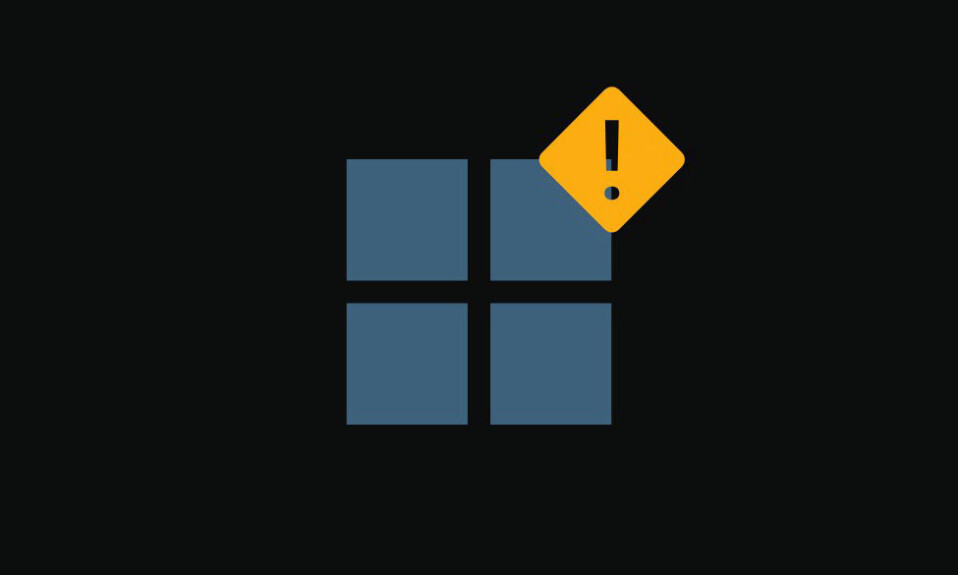
Windows Update Service giúp máy tính cập nhật các bản cập nhật và bản vá lỗi mới nhất. Bạn có thể lo lắng khi nhận được thông báo lỗi như “Windows Update Service is missing or not listed” hoặc “Windows Update components not found” vì điều đó có nghĩa là máy tính sẽ không thể cập nhật. Một trong những nguyên nhân lớn nhất gây ra các lỗi như thế này là do Windows Update Service bị thiếu. Hướng dẫn này cho thấy làm thế nào để khôi phục lại nó.
Trước tiên hãy thử các cách sửa lỗi nhanh này
Để đảm bảo rằng bạn không gặp sự cố cập nhật do Windows Update Service, trước tiên hãy mở ứng dụng Dịch vụ để kiểm tra.
- Nhấn Win+ R, nhập
service.mscvào hộp văn bản Run và nhấp vào “OK”.
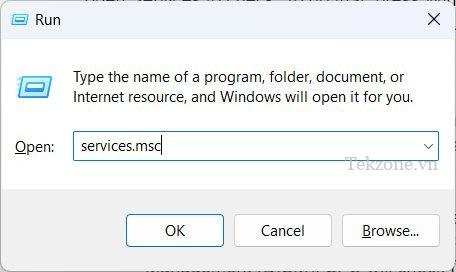
- Trên danh sách các dịch vụ, hãy kiểm tra Windows Update ở đâu đó ở cuối.
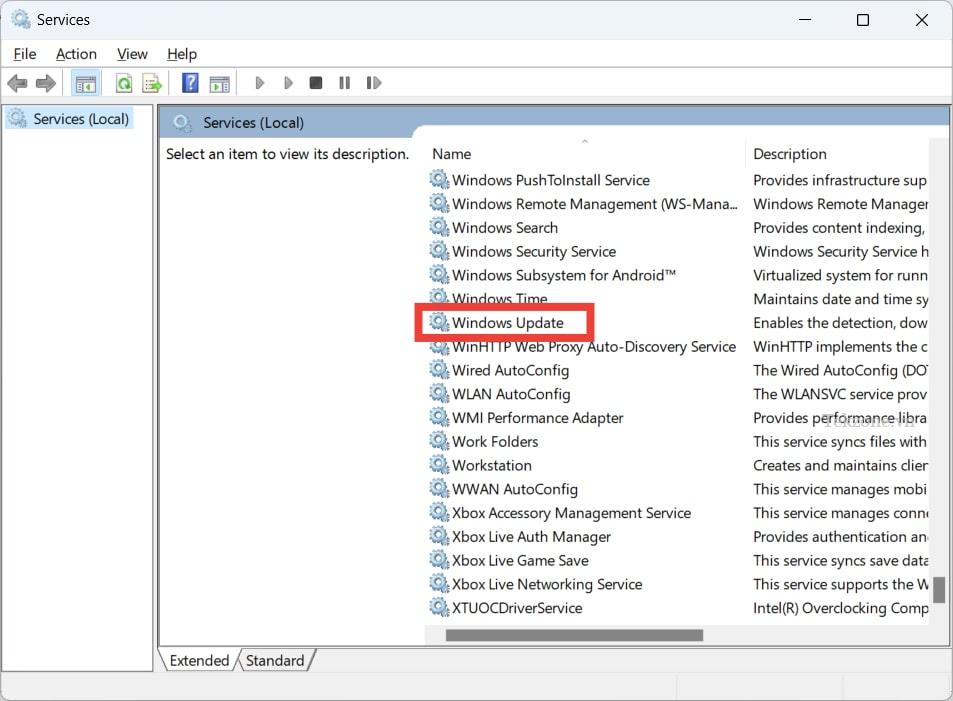
Nếu nó không ở đó, hãy thử các cách khắc phục nhanh này và xem chúng có giúp được gì không:
- Quét phần mềm độc hại – nếu hệ thống bị nhiễm phần mềm độc hại, nó có thể ảnh hưởng tiêu cực đến máy tính đến mức phải xóa một số dịch vụ. Trước tiên, hãy quét máy tính bằng phần mềm chống virus đã cập nhật để xóa phần mềm độc hại. Điều đó quan trọng vì ngay cả khi bạn quản lý để khôi phục Dịch vụ cập nhật Windows bị thiếu, phần mềm độc hại sẽ xóa nó một lần nữa.
- Sửa các file hệ thống bị hỏng – có hai tiện ích Windows có thể giúp quét và sửa các file hệ thống bị hỏng : Trình kiểm tra file hệ thống (SFC) và Quản lý và phục vụ hình ảnh triển khai (DISM). SFC sẽ kiểm tra các file hệ thống bị hỏng hoặc bị hỏng và sửa chữa chúng. DISM sẽ làm những việc tương tự, nhưng cũng sẽ thay thế mọi file hệ thống bị thiếu.
- Chạy trình khắc phục lỗi Windows Update – bạn cũng có thể giải quyết một loạt các vấn đề về Windows Update bằng cách chạy Trình khắc phục lỗi Windows Update .
Nếu Windows Update Service vẫn bị thiếu, hãy tiếp tục với phần còn lại của hướng dẫn để tìm hiểu cách khôi phục nó.
1. Khôi phục Windows Update Service bằng Registry Editor
Nếu mục được liên kết với Windows Update Service trong Windows Registry đã bị hỏng, dịch vụ có thể bị thiếu.
Trước khi bạn thực hiện các bước trong phần này, hãy đảm bảo rằng bạn đã hiểu rõ Windows Registry là gì . Bạn cũng cần học cách sao lưu và khôi phục Windows Registry . Tất cả những điều này là để đảm bảo rằng bạn không làm hỏng nó và nếu có, bạn sẽ có cách khắc phục.
Dưới đây, bạn sẽ tìm hiểu cách khôi phục Windows Update Service bằng cách sử dụng các khóa và giá trị Windows Registry từ một máy tính khác hoặc bằng cách tạo các khóa và giá trị mới.
Sử dụng bản sao lưu Windows Registry từ một máy tính khác
Truy cập một máy tính khác để xác nhận rằng Windows Update Service có sẵn trong Services. Nếu có, bạn không cần xuất toàn bộ Windows Registry – chỉ cần xuất khóa được liên kết với Windows Update Service (wuauserv).
- Nhấn Win+ R, nhập
regeditvào hộp văn bản Run và nhấp vào “OK”.
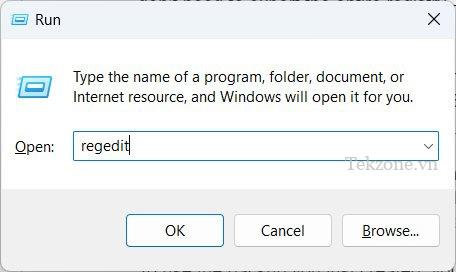
- Nhấp vào “Có” để cung cấp cho phần mềm chỉnh sửa các đặc quyền nâng cao trên dấu nhắc UAC.
- Trong bảng điều khiển bên trái của Registry Editor, hãy đi tới “HKEY_LOCAL_MACHINE -> SYSTEM -> CurrentControlSet -> Services.”
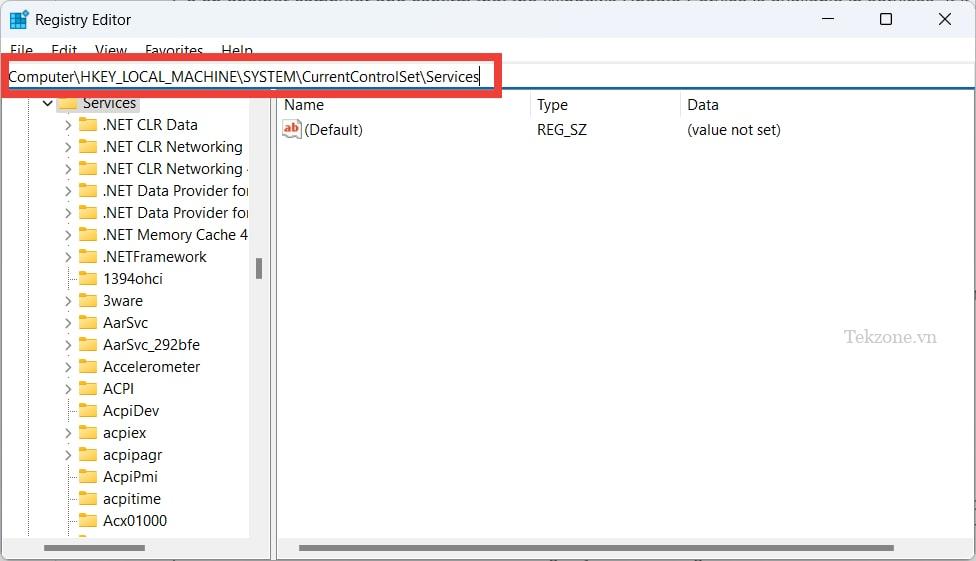
- Nhấp chuột phải vào phím “wuauserv” và chọn “Xuất”.
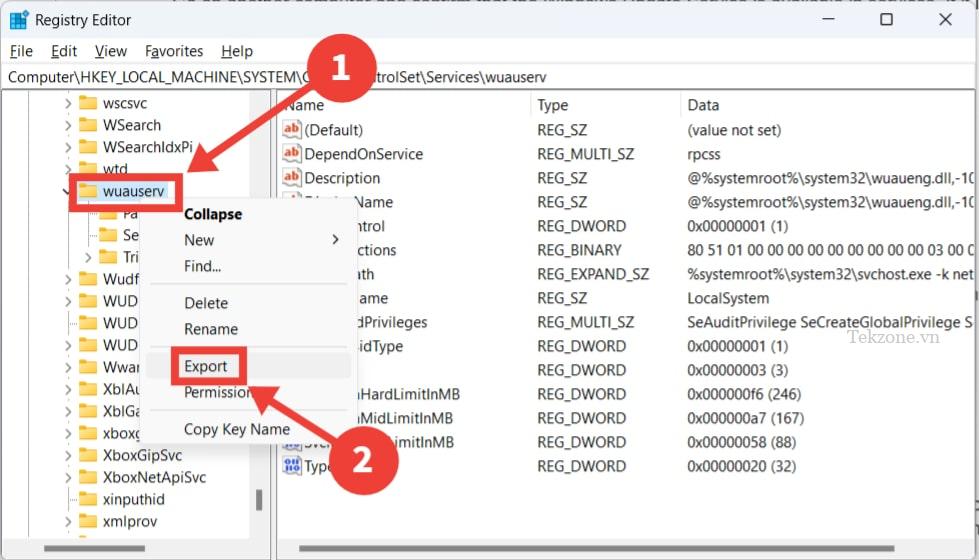
- Đặt tên cho nó là “wuauserv.reg” và nhấp vào “Save” để tạo file Registry.
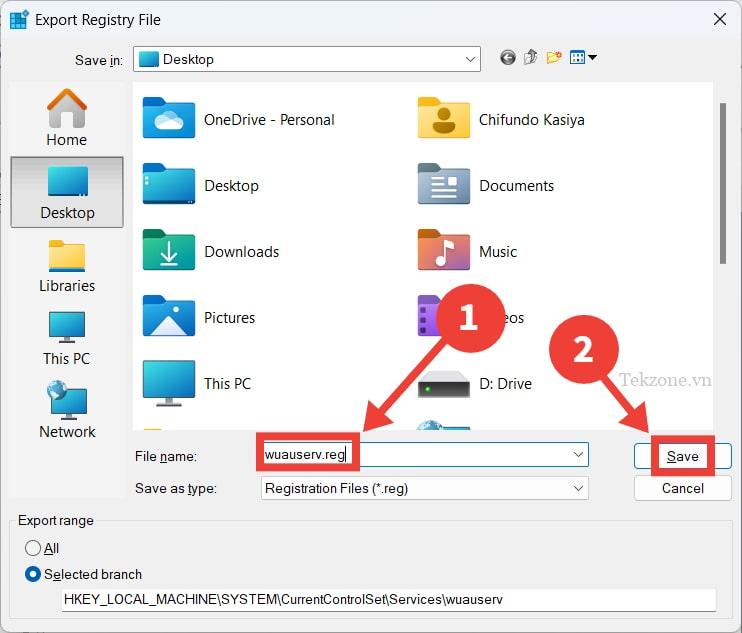
- Sao chép file vào thiết bị lưu trữ bên ngoài, chẳng hạn như ổ flash USB hoặc ổ cứng.
- Để sử dụng bản sao lưu bạn vừa tạo, bạn phải hợp nhất nội dung của nó với Windows Registry trên máy tính của mình. Cắm thiết bị lưu trữ bên ngoài vào PC, mở nó và nhấp đúp vào file “wuauserv.reg”.
- Nhấp vào “Có” để cấp cho file các đặc quyền nâng cao. Trên lời nhắc hỏi bạn có muốn tiếp tục hợp nhất hay không, hãy nhấp vào “Tiếp tục”.
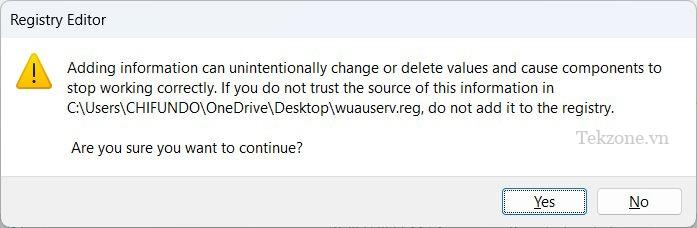
Tạo file Registy mới
Nếu bạn không có quyền truy cập vào một máy tính khác thì bạn sẽ phải tự tạo khóa Dịch vụ cập nhật Windows trong Registry Editor.
- Nhấp chuột phải vào bất kỳ đâu trên màn hình nền và chọn “New -> Text Document” để tạo một file văn bản trống.
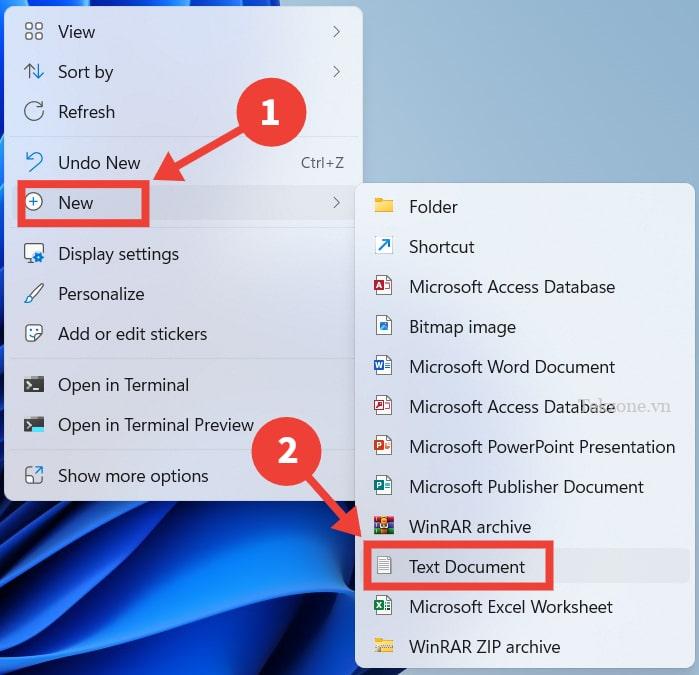
- Đặt tên cho file bạn vừa tạo là “wuauserv.reg”, sau đó nhấp chuột phải vào file đó và chọn “Mở bằng -> Notepad”.
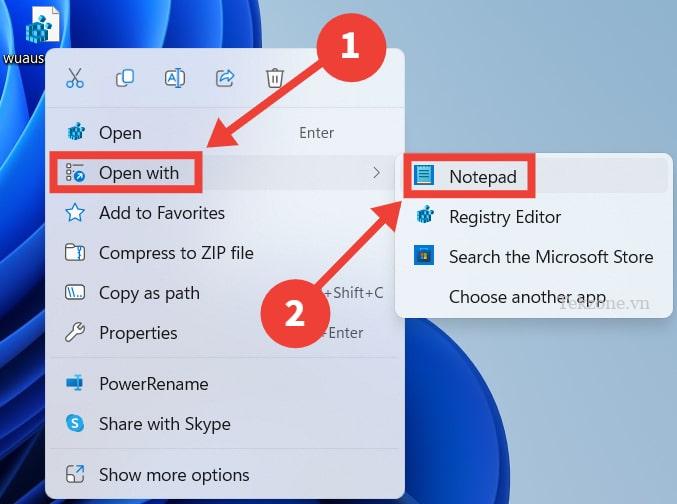
- Sao chép và dán văn bản dưới đây vào Notepad:
Windows Registry Editor Version 5.0 [HKEY_LOCAL_MACHINE\SYSTEM\CurrentControlSet\Services\wuauserv] "DependOnService"=hex(7):72,00,70,00,63,00,73,00,73,00,00,00,00,00 "Description"="@%systemroot%\system32\wuaueng.dll,-106" "DisplayName"="@%systemroot%\system32\wuaueng.dll,-105" "ErrorControl"=dword:00000001 "FailureActions"=hex:80,51,01,00,00,00,00,00,00,00,00,00,03,00,00,00,14,00,00,\ 00,01,00,00,00,60,ea,00,00,00,00,00,00,00,00,00,00,00,00,00,00,00,00,00,00 "ImagePath"=hex(2):25,00,73,00,79,00,73,00,74,00,65,00,6d,00,72,00,6f,00,6f,00,\ 74,00,25,00,5c,00,73,00,79,00,73,00,74,00,65,00,6d,00,33,00,32,00,5c,00,73,\ 00,76,00,63,00,68,00,6f,00,73,00,74,00,2e,00,65,00,78,00,65,00,20,00,2d,00,\ 6b,00,20,00,6e,00,65,00,74,00,73,00,76,00,63,00,73,00,20,00,2d,00,70,00,00,\ 00 "ObjectName"="LocalSystem" "RequiredPrivileges"=hex(7):53,00,65,00,41,00,75,00,64,00,69,00,74,00,50,00,72,\ 00,69,00,76,00,69,00,6c,00,65,00,67,00,65,00,00,00,53,00,65,00,43,00,72,00,\ 65,00,61,00,74,00,65,00,47,00,6c,00,6f,00,62,00,61,00,6c,00,50,00,72,00,69,\ 00,76,00,69,00,6c,00,65,00,67,00,65,00,00,00,53,00,65,00,43,00,72,00,65,00,\ 61,00,74,00,65,00,50,00,61,00,67,00,65,00,46,00,69,00,6c,00,65,00,50,00,72,\ 00,69,00,76,00,69,00,6c,00,65,00,67,00,65,00,00,00,53,00,65,00,54,00,63,00,\ 62,00,50,00,72,00,69,00,76,00,69,00,6c,00,65,00,67,00,65,00,00,00,53,00,65,\ 00,41,00,73,00,73,00,69,00,67,00,6e,00,50,00,72,00,69,00,6d,00,61,00,72,00,\ 79,00,54,00,6f,00,6b,00,65,00,6e,00,50,00,72,00,69,00,76,00,69,00,6c,00,65,\ 00,67,00,65,00,00,00,53,00,65,00,49,00,6d,00,70,00,65,00,72,00,73,00,6f,00,\ 6e,00,61,00,74,00,65,00,50,00,72,00,69,00,76,00,69,00,6c,00,65,00,67,00,65,\ 00,00,00,53,00,65,00,49,00,6e,00,63,00,72,00,65,00,61,00,73,00,65,00,51,00,\ 75,00,6f,00,74,00,61,00,50,00,72,00,69,00,76,00,69,00,6c,00,65,00,67,00,65,\ 00,00,00,53,00,65,00,53,00,68,00,75,00,74,00,64,00,6f,00,77,00,6e,00,50,00,\ 72,00,69,00,76,00,69,00,6c,00,65,00,67,00,65,00,00,00,53,00,65,00,44,00,65,\ 00,62,00,75,00,67,00,50,00,72,00,69,00,76,00,69,00,6c,00,65,00,67,00,65,00,\ 00,00,53,00,65,00,42,00,61,00,63,00,6b,00,75,00,70,00,50,00,72,00,69,00,76,\ 00,69,00,6c,00,65,00,67,00,65,00,00,00,53,00,65,00,52,00,65,00,73,00,74,00,\ 6f,00,72,00,65,00,50,00,72,00,69,00,76,00,69,00,6c,00,65,00,67,00,65,00,00,\ 00,53,00,65,00,53,00,65,00,63,00,75,00,72,00,69,00,74,00,79,00,50,00,72,00,\ 69,00,76,00,69,00,6c,00,65,00,67,00,65,00,00,00,53,00,65,00,54,00,61,00,6b,\ 00,65,00,4f,00,77,00,6e,00,65,00,72,00,73,00,68,00,69,00,70,00,50,00,72,00,\ 69,00,76,00,69,00,6c,00,65,00,67,00,65,00,00,00,53,00,65,00,4c,00,6f,00,61,\ 00,64,00,44,00,72,00,69,00,76,00,65,00,72,00,50,00,72,00,69,00,76,00,69,00,\ 6c,00,65,00,67,00,65,00,00,00,53,00,65,00,4d,00,61,00,6e,00,61,00,67,00,65,\ 00,56,00,6f,00,6c,00,75,00,6d,00,65,00,50,00,72,00,69,00,76,00,69,00,6c,00,\ 65,00,67,00,65,00,00,00,53,00,65,00,53,00,79,00,73,00,74,00,65,00,6d,00,45,\ 00,6e,00,76,00,69,00,72,00,6f,00,6e,00,6d,00,65,00,6e,00,74,00,50,00,72,00,\ 69,00,76,00,69,00,6c,00,65,00,67,00,65,00,00,00,53,00,65,00,43,00,72,00,65,\ 00,61,00,74,00,65,00,53,00,79,00,6d,00,62,00,6f,00,6c,00,69,00,63,00,4c,00,\ 69,00,6e,00,6b,00,50,00,72,00,69,00,76,00,69,00,6c,00,65,00,67,00,65,00,00,\ 00,53,00,65,00,49,00,6e,00,63,00,72,00,65,00,61,00,73,00,65,00,42,00,61,00,\ 73,00,65,00,50,00,72,00,69,00,6f,00,72,00,69,00,74,00,79,00,50,00,72,00,69,\ 00,76,00,69,00,6c,00,65,00,67,00,65,00,00,00,00,00 "ServiceSidType"=dword:00000001 "Start"=dword:00000003 "SvcMemHardLimitInMB"=dword:000000f6 "SvcMemMidLimitInMB"=dword:000000a7 "SvcMemSoftLimitInMB"=dword:00000058 "Type"=dword:00000020 [HKEY_LOCAL_MACHINE\SYSTEM\CurrentControlSet\Services\wuauserv\Parameters] "ServiceDll"=hex(2):25,00,73,00,79,00,73,00,74,00,65,00,6d,00,72,00,6f,00,6f,\ 00,74,00,25,00,5c,00,73,00,79,00,73,00,74,00,65,00,6d,00,33,00,32,00,5c,00,\ 77,00,75,00,61,00,75,00,65,00,6e,00,67,00,2e,00,64,00,6c,00,6c,00,00,00 "ServiceDllUnloadOnStop"=dword:00000001 "ServiceMain"="WUServiceMain [HKEY_LOCAL_MACHINE\SYSTEM\CurrentControlSet\Services\wuauserv\Security] "Security"=hex:01,00,14,80,78,00,00,00,84,00,00,00,14,00,00,00,30,00,00,00,02,\ 00,1c,00,01,00,00,00,02,80,14,00,ff,00,0f,00,01,01,00,00,00,00,00,01,00,00,\ 00,00,02,00,48,00,03,00,00,00,00,00,14,00,9d,00,02,00,01,01,00,00,00,00,00,\ 05,0b,00,00,00,00,00,18,00,ff,01,0f,00,01,02,00,00,00,00,00,05,20,00,00,00,\ 20,02,00,00,00,00,14,00,ff,01,0f,00,01,01,00,00,00,00,00,05,12,00,00,00,01,\ 01,00,00,00,00,00,05,12,00,00,00,01,01,00,00,00,00,00,05,12,00,00,00 [HKEY_LOCAL_MACHINE\SYSTEM\CurrentControlSet\Services\wuauserv\TriggerInfo [HKEY_LOCAL_MACHINE\SYSTEM\CurrentControlSet\Services\wuauserv\TriggerInfo\0] "Type"=dword:00000005 "Action"=dword:00000001 "Guid"=hex:e6,ca,9f,65,db,5b,a9,4d,b1,ff,ca,2a,17,8d,46,e0 [HKEY_LOCAL_MACHINE\SYSTEM\CurrentControlSet\Services\wuauserv\TriggerInfo\1] "Type"=dword:00000005 "Action"=dword:00000001 "Guid"=hex:c8,46,fb,54,89,f0,4c,46,b1,fd,59,d1,b6,2c,3b,50
- Nhấn Ctrl+ Sđể lưu các chỉnh sửa, sau đó đóng Notepad.
- Nhấp đúp vào “wuauserv.re” và nhấp vào “Có” để cấp cho file các đặc quyền nâng cao. Nhấp vào “Tiếp tục” trên lời nhắc hỏi bạn có muốn tiếp tục hợp nhất không.
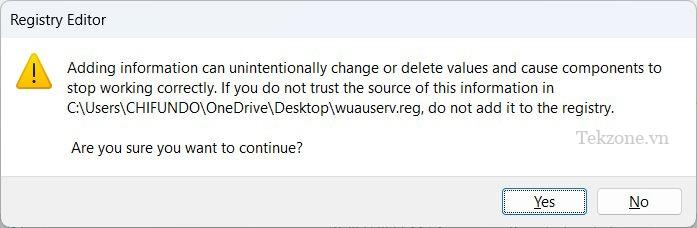
2. Thực hiện nâng cấp, cài lại Windows tại chỗ
Nâng cấp tại chỗ là cách để bạn cài đặt lại Windows trên máy tính của mình mà không làm mất bất kỳ dữ liệu nào . Hãy coi đó là phiên bản Windows mới hơn và mới hơn, trong khi vẫn giữ nguyên tất cả các file và ứng dụng. Hy vọng rằng, việc này sẽ trả lại Dịch vụ cập nhật Windows bị thiếu và giúp máy tính hoạt động bình thường trở lại.
3. Đặt lại PC Windows về Cài đặt gốc
Nếu nâng cấp tại chỗ không hoạt động, bạn có thể phải đặt lại Windows hoàn toàn để lấy lại Windows Update Service. Không giống như bước trước, bạn sẽ mất tất cả các file và ứng dụng của mình tại đây. Đảm bảo tạo các bản sao lưu cần thiết trước khi bạn tiếp tục. Hy vọng rằng sau khi thiết lập lại, Windows Update Service sẽ không còn bị thiếu nữa.
Các câu hỏi thường gặp
Làm sao bật hoặc tắt Windows Update Service trong Command Prompt?
Mở Command Prompt hoặc PowerShell với tư cách administrator và nhập sc config wuauserv start= auto để bật hoặc sc config wuauserv start= disabled để tắt nó. Nhấn Enterđể chạy lệnh.
Làm sao tắt cập nhật tự động trên Windows?
Tắt cập nhật tự động trên Windows bằng cách mở Local Group Policy Editor và chuyển đến “Computer Configuration -> Administrative Templates -> Windows Components -> Windows Update -> Manage end user experience.”. Nhấp đúp vào chính sách “Configure Automatic Updates”, chọn nút radio “Disabled” và nhấp vào “OK”.
Có an toàn để tắt cập nhật tự động trên Windows không?
Việc tắt cập nhật tự động trên PC là an toàn – miễn là bạn nhớ cập nhật thủ công. Luôn cập nhật máy tính là điều quan trọng, không chỉ bởi vì nó cung cấp cho bạn các tính năng mới nhất và các cải tiến về hiệu suất mà còn cả các bản vá bảo mật. Nhưng nếu bạn không phải là người nhớ cập nhật PC theo cách thủ công, đừng tắt cập nhật tự động.




